Masquer la formule dans les feuilles Microsoft Excel

L'utilisation de la formule dans Excel peut faciliter vos tâches quotidiennes. Excel a des formules pour presque toutes les opérations. Cela dit, il est souhaitable de masquer les formules si vous partagez votre feuille de calcul Excel avec vos collègues ou votre chef si vous ne souhaitez pas leur donner un indice sur les astuces que vous avez utilisées pour effectuer le travail à temps. Eh bien, toutes les formules et le travail de calcul peuvent être masqués aux visualiseurs si vous masquez vos formules dans la feuille Excel 2013/2016. Comment faites-vous? Voyons voir!
Masquer la formule dans Excel
Les formules sont affichées dans la barre de formule, comme indiqué dans la capture d'écran ci-dessous. Pour afficher la formule, vous pouvez également cliquer sur "Afficher les formules" dans la section Audit de formule de l'onglet Formules..
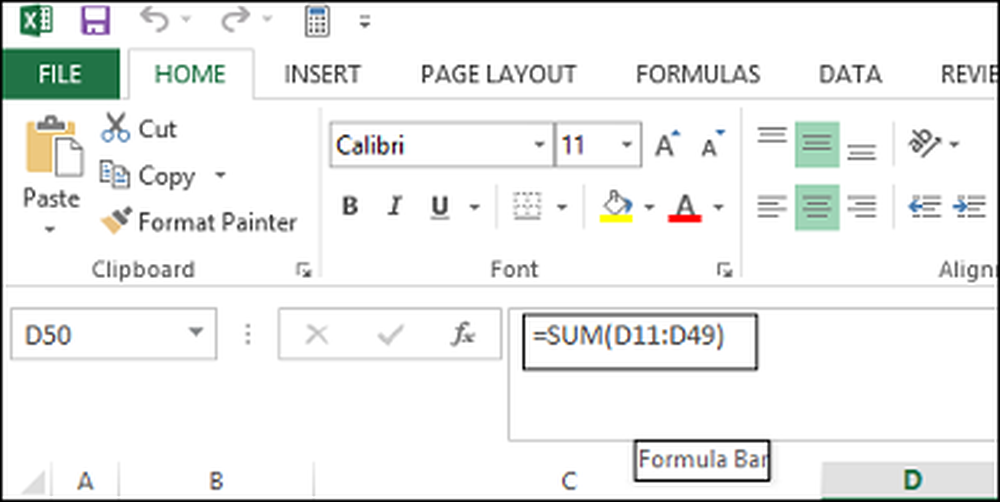
Si vous ne souhaitez pas que les formules soient visibles par les utilisateurs qui consultent votre feuille de calcul, vous pouvez les masquer et protéger la feuille. Pour ce faire, sélectionnez les cellules dont vous voulez masquer les formules.
Ensuite, passez à l'onglet "Accueil". Recherchez la section Cellules à droite. Dans cette section, choisissez Format et sélectionnez Format des cellules dans le menu déroulant..
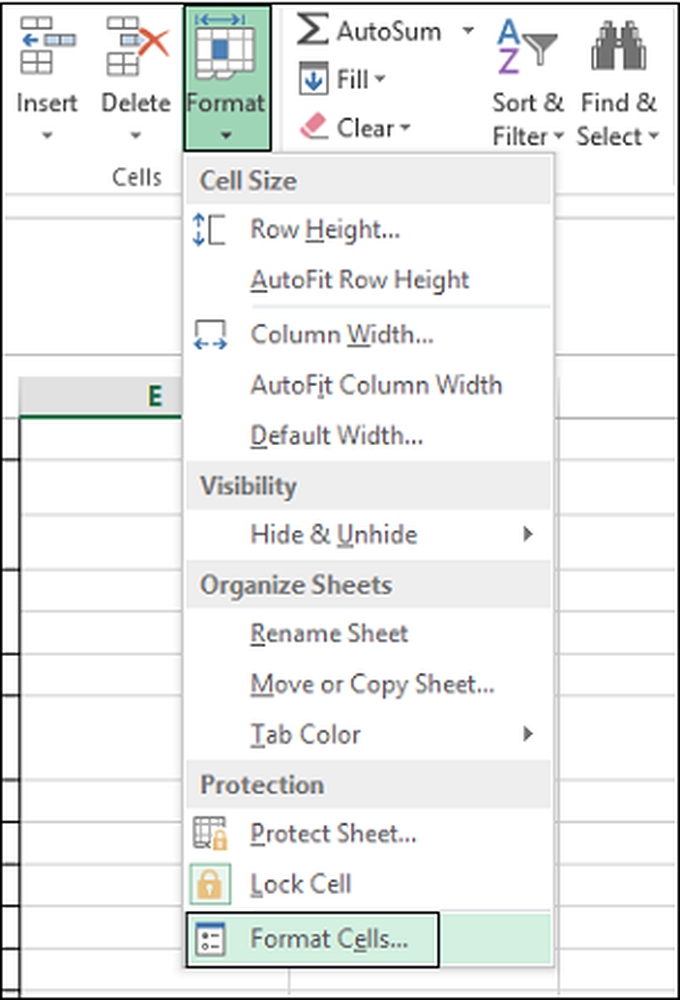
Instantanément, la boîte de dialogue Formatage des cellules devrait apparaître sur l'écran de votre ordinateur. Lorsque cela se produit, passez à l'onglet "Protection". Là, cochez la case Masqué et cliquez sur 'OK'.
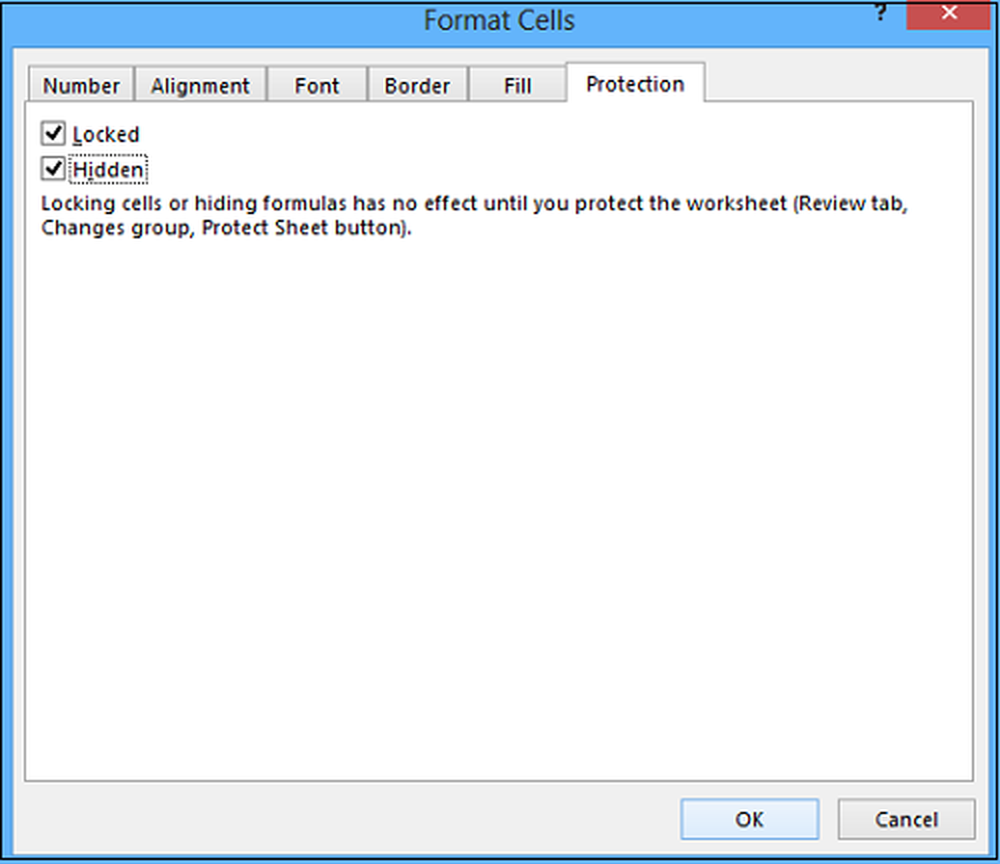
La dernière étape consiste à protéger votre feuille de calcul Excel pour finir de masquer les formules. Cliquez à nouveau sur Format dans la section Cellules de l'onglet Accueil. Maintenant, sélectionnez Protéger la feuille dans le menu déroulant..
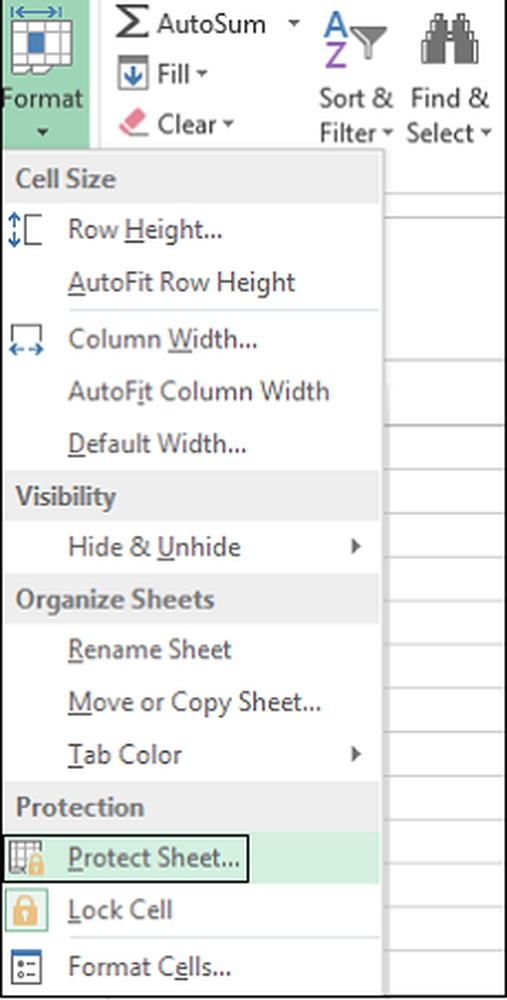
Lorsque la boîte de dialogue vous est présentée, assurez-vous que le contenu des cellules verrouillées et la case à cocher Protéger la feuille de calcul sont sélectionnés. Vous devrez entrer un mot de passe dans le champ Mot de passe.

Entrez à nouveau votre mot de passe dans la zone Entrer le mot de passe pour continuer, dans la boîte de dialogue Confirmer le mot de passe, puis cliquez sur OK..
À tout moment, si vous souhaitez déprotéger la feuille et afficher à nouveau les formules, sélectionnez l'option Déverrouiller la feuille et entrez le mot de passe enregistré dans la zone Mot de passe de la protection non protégée..
Dans la zone de liste Autoriser tous les utilisateurs de cette feuille de calcul à, cochez les cases correspondant aux tâches que vous souhaitez autoriser les utilisateurs à effectuer. Cliquez sur OK.
Voyons maintenant comment utiliser au mieux Excel Box dans Name Box..

